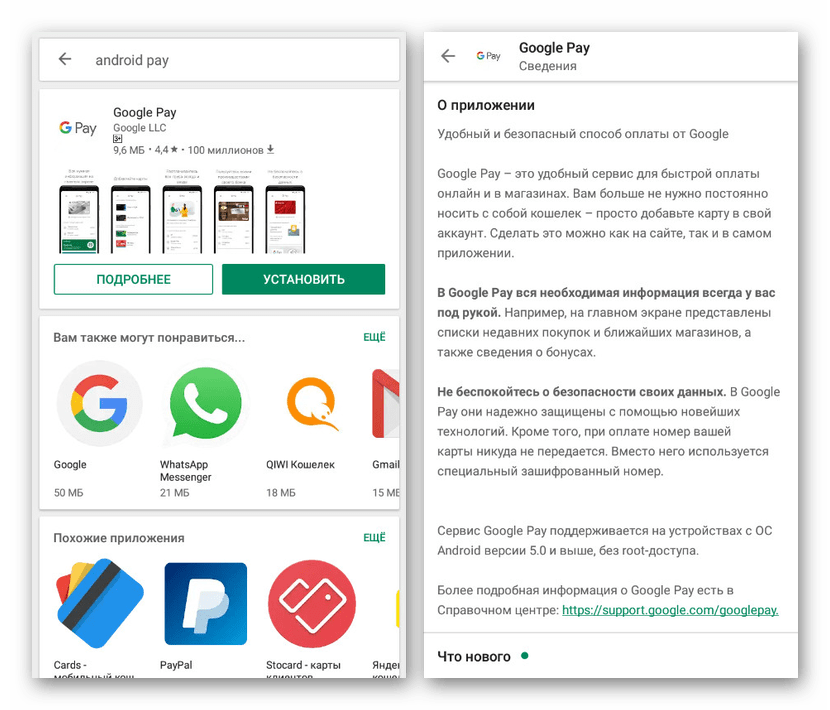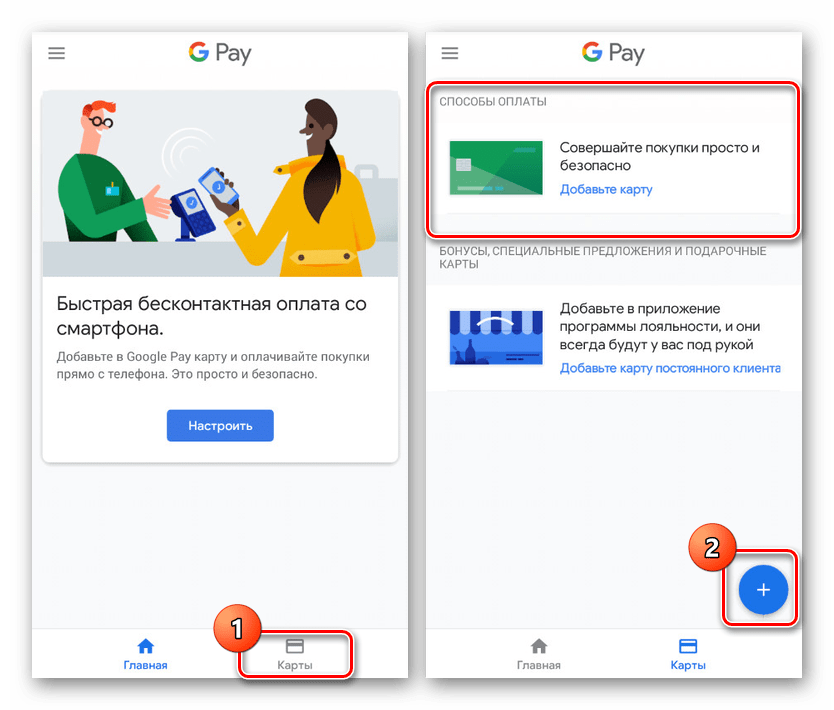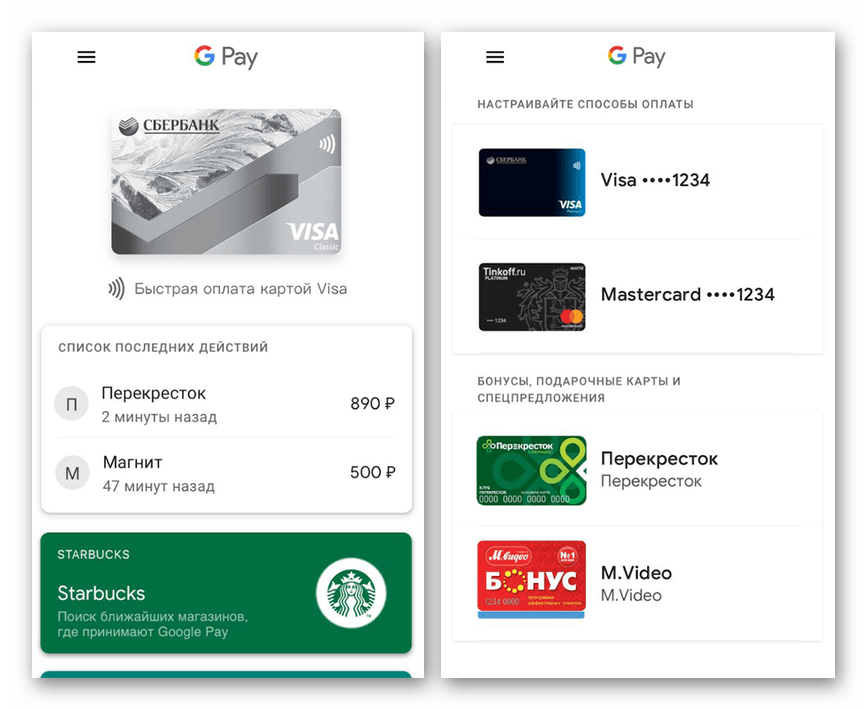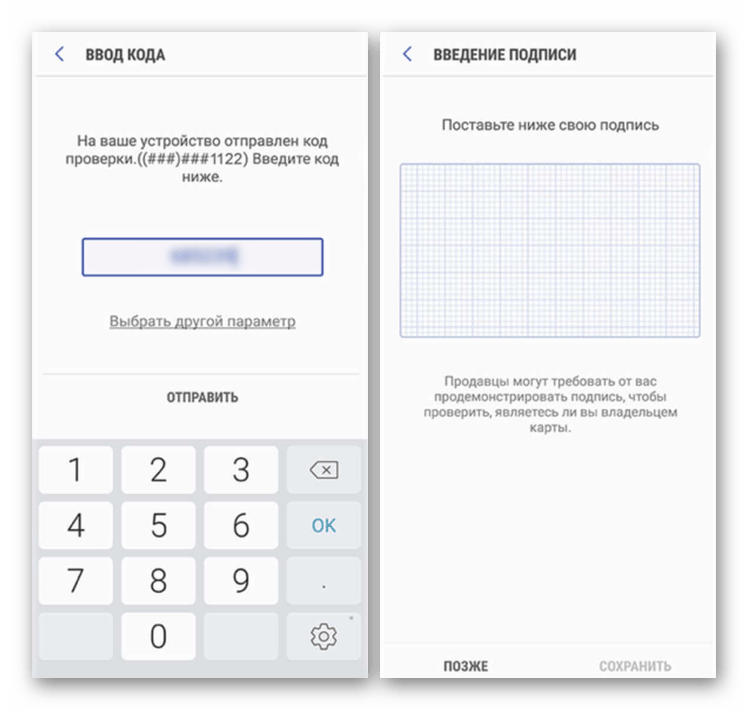3 способа платить смартфоном вместо кредитки
Телефоны – это уже не просто средство для звонков и передачи СМС-ок. Это и камера, и плеер, и миникомпьютер в одном аппарате. Но технологии шагнули еще дальше и теперь оплату за покупки тоже можно осуществлять смартфоном. Насколько это удобно, какие плюсы и минусы есть у этой системы, какой вариант оплаты лучше использовать – все это можно узнать из статьи.
Читайте также: Как пользоваться смартфоном: краткий мануал из 5 пунктов для новичков.
Как расплачиваться смартфоном?
Для контакта смарта и платежного терминала применяется система Near Field Communication, но на слуху у пользователей ее укороченный вариант – NFC. Она помогает обмениваться данными на дистанции, не превышающей 10 см. Нужно просто приложить 2 аппарата друг к другу, выполнить 1-2 несложных действия (зависит от используемой системы расчета). Все. Бесконтактная оплата с помощью смартфона прошла!
Чтобы расплачиваться за шоппинг мобильным девайсом, в последнем должен быть чип NFC. В новейших моделях он встроен прямо в материнскую плату, а в более старые смарты их можно добавить с помощью sim-карты, карты памяти или отдельной метки с таким модулем. О том, поддерживает ли конкретный мобильный гаджет технологию NFC, можно узнать из характеристик самого девайса.
Инфо о пластиковых карточках хранится в приложении, которое необходимо скачать для начала работы (подробнее об этом будет рассказано ниже). Физический номер карты используется только 1 раз (при настройке) и затем нигде не хранится. Он оцифровывается и в дальнейшем используется только зашифрованный виртуальный номер.
Для начала функционирования тем, кто юзает смарты на ОС Android, понадобится:
- кликнуть в меню на пункт «Беспроводные сети»;
- нажать на подкатегорию «NFC»;
- активировать модуль.
Владельцам «яблочных» девайсов не потребуется ничего подключать. Еще на заводе чип активируют, после чего антенна работает автономно.
Нюанс: Технология оплаты смартфоном Near Field Communication функционирует только на версии Android не ниже 4.4.4. Что касается смартов от Apple – платить бесконтактно можно с Айфона 6 (например, iPhone 6 32 GB) и выше.
А что же безопаснее: бесконтактный расчет карточками с PayPass или новомодная оплата телефоном? В первом случае приходится доставать карточку и прикладывать ее к терминалу. При этом есть риск, что посторонние увидят ее номер и прочие конфиденциальные данные. Во втором же варианте во время оплаты на терминал отправляется сгенерированный токен, а не номер или другие данные карточки. Поэтому злоумышленникам никак не получить данные карты и не вывести средства со счета.
Может заинтересовать: Исследование: как выглядит смартфон украинца?
Какую систему оплаты выбрать?
Чтобы смарт начал работать, как карточка для расчета, необходимо установить специальную прогу. Какую именно? Для «яблочных» агрегатов – Apple Pay, на ОС Андроид – Google Pay, для телефонов бренда Самсунг есть еще и фирменное приложение. Выбирать ли именно его – дело вкуса. Как устанавливать каждую из утилит?
Интересно узнать: Эволюция Samsung Galaxy S – особенности серии от S1 до S9.
Apple Pay
Что потребуется юзеру:
- наличие Айфона не ниже шестерки;
- платежная карточка;
- учетная запись.
Далее нужна прога Wallet, чтобы привязать карточку к своему агрегату.
Установка происходит так:
|
Шаг №1 |
Зайти в Wallet и кликнуть на ссылку «Добавить платежную карту». |
|---|---|
| Шаг №2 | Ввести код Apple ID. |
| Шаг №3 | Ввести данные карточки (номер, имя собственника, срок действия и пр.). |
| Шаг №4 | Банк-эмитент идентифицирует карту. |
| Шаг №5 | После банковской проверки следует нажать «Далее». |
Все, процесс завершен. Можно приступать к оплате телефоном Apple. Для этого нужно поднести аппарат к терминалу, держа палец на Touch ID.
Небольшой нюанс: В приложение можно добавить не более 8 карт.
Интересно узнать: 10 лет с iPhone – как развивался самый популярный в мире смартфон?
Google Pay
Во многих смартах на ОС Андроид уже есть модуль NFC (например, в Galaxy J7 версия ОС 7.0). Чтобы начать им пользоваться, к нему нужно добавить карту.
Это делается так:
|
Шаг №1 |
Открыть приложение (предварительно скачав его). |
|---|---|
| Шаг №2 | Найти свой аккаунт. |
| Шаг №3 | Нажать на значок «+». |
| Шаг №4 | Кликнуть на пункт «Добавить карту». |
| Шаг №5 | |
| Шаг №6 | Ввести код из sms. |
Как произвести оплату телефоном с помощью утилиты Android Pay (которая теперь называется Google Pay)? Аппарат разблокируется и подносится нужной стороной к терминалу: если модуль встроенный – то задней, если сторонний – той стороной, где он установлен. На экране агрегата должен загореться подтверждающий «флажок». Затем нужно ввести секретную комбинацию или поставить роспись на чеке.
Бонус этой системы: можно добавлять неограниченное количество карточек.
Samsung Pay
Условия подключения здесь аналогичны.
Добавить карточку – проще простого:
- Указать в проге учетную запись в аккаунте этой компании.
- Кликнуть на клавишу «Запуск».
- Определиться с вариантом авторизации (код, отпечаток пальца).
- Кликнуть на «+» или «Добавить».
- Сделать скан-копию карточки или переписать данные с нее самостоятельно.
- Согласиться с условиями сервиса и нажать на «Принять все».
- Ввести код из банковской СМС-ки в соответствующее поле.
Последний штрих – расписаться на экране стилусом или пальцем.
Нюанс
Для расчета в магазине необходимо активировать приложение, выбрать нужную карточку, авторизоваться при помощи отпечатка пальцев и поднести девайс к терминалу.
Может пригодиться: Как правильно заряжать смартфон: 5 простых советов, которые помогут продлить срок службы батареи.
Плюсы и минусы
Достоинства пользования такой системой очевидны – расчет смартом занимает минимальное количество времени, карточки можно не носить с собой, безопасность операции стремится к 100%.
Минус – необходима одна из самых свежих моделей смартфона (важно перед покупкой убедиться, что NFC в смарте есть) или дополнительная метка.
Список банков, которые поддерживают систему NFC:
|
Приложение |
Наименование банка |
|---|---|
| Apple Pay | ПриватБанк, Ощадбанк, Monobank |
| Google Pay | ПриватБанк, Ощадбанк, УкрСиббанк, Monobank, Альфа-банк и пр. |
| Samsung Pay | На официальном сайте компании можно проверить, поддерживает ли банк систему NFC. |
Полный список банков можно посмотреть на оф. сайтах.
Произвести оплату смартфоном (например, Galaxy A7) можно на любых POS-терминалах, которые сейчас устанавливаются повсеместно: в супермаркетах, на заправках, в кафе, кинотеатрах.
Так чем же для пользователя является NFC и оплата в смартфоне? Это современный, удобный, набирающий популярность способ безопасно и быстро оплачивать шоппинг. Пока еще количество спецтерминалов невелико, особенно в некрупных населенных пунктах. Но система развивается, все больше банков принимают ее, как юзеры, так и владельцы бизнеса убеждаются в комфорте и скорости Near Field Communication.
Как оплачивать покупки телефоном вместо карты Сбербанка на Андроид или Айфон
Современные технологии стремительно развиваются, и люди не успевают их осваивать. На рынке ежемесячно появляются новые модели смартфонов, оснащённые полезным функционалом. Теперь покупки в магазинах можно оплачивать телефоном вместо карты.
Содержимое страницы
Программы бесконтактной оплаты
Недавно россияне ознакомились с новинкой – системой бесконтактных платежей. Это относится к картам MasterCard PayPass и Visa PayWave. Оплату за приобретение человек совершает, прикладывая карточку к специальному аппарату – POS-терминалу. Действие происходит в автоматическом режиме: ПИН вводить не нужно.
Технология системы расчётов с помощью мобильных телефонов разработана на этой же основе. Её название – Near Field Communication (NFC). Хозяин смартфона генерирует карту с функцией бесконтактной оплаты. Для каждой операционной системы разработано своё мобильное приложение.
Платить за покупки мобильником можно, если установить одно из приложений:
Владельцам Айфонов Эпл подойдёт Эпл Пэй, для Андроидов – Андроид Пэй.
Как совершать платежи телефоном на Android вместо карты
Благодаря технологии оплаты в одно касание, внедрённой в смартфоны, люди оценили удобства:
- Можно не носить с собой кредитную или дебетовую банковскую карту или вынимать её из кошелька.
- Простота использования. Чтобы оплатить покупку, телефон подносят к специальному устройству и вводят ПИН-код, если требуется.
- При осуществлении платежей комиссия не списывается.
- Бесплатное программное обеспечение.
- Безопасность при оплате. Смартфон не передаёт никаких личных данных владельца банковской карточки и её реквизиты.
Платить телефоном вместо сбербанковской карты можно в магазинах, где есть специальные терминалы.
Как оплачивать телефоном вместо карты Сбербанка
Смартфон — это не просто аппарат для звонков, а устройство с широким набором функций. С его помощью можно рассчитываться за покупки в магазинах, не обязательно носить с собой кошелек. Далее мы рассмотрим, как оплачивать телефоном вместо карты Сбербанка.
Технология бесконтактных платежей, благодаря которой стала возможна оплата мобильным телефоном называется NFC. Эта аббревиатура расшифровывается так — «Near field communication», что переводится как «ближняя бесконтактная связь».
На базе NFC работают системы платежей Google Pay и Apple Pay.
Есть и другая технология, которую разработал Самсунг — MST (Magnetic Secure Transmission, в переводе с английского — «магнитная безопасная передача»). В отличие от NFC, MST позволяет рассчитываться за товар на любых терминалах, где принимаются к оплате обычные банковские карты — с магнитной полосой или бесконтактные.
На базе MST работает служба платежей Samsung Pay.

О наличие функции бесконтактной оплаты на терминалах свидетельствуют следующие значки.

Итак, первое, на что нужно обратить внимание — ваш телефон должен поддерживать NFC или MST. Дальнейшие действия будут зависеть от того, на базе какой операционной системы работает ваш смартфон: Android или iOS. К первой относятся Google Pay и Samsung Pay, ко второй — Apple Pay.
Google Pay
Google Pay работает на устройствах с Android версии 4.4 и выше, подключить можно карты Visa или Masterсard.
Как подключить платежи через Google Pay
- Войдите в приложение Сбербанк Онлайн на Андроид телефоне.
- Найдите банковскую карту, которую нужно использовать, и откройте информацию о ней.
- Нажмите по надписи «Добавить в Android Pay» и следуйте дальнейшим подсказкам системы.
Как платить телефоном вместо карты Сбербанка
- Разблокируйте телефон и поднесите его к терминалу с бесконтактной оплатой.
- На экране появится надпись «Готово» и прозвучит звуковой сигнал.
Apple Pay
Пользоваться Apple Pay можно на iPhone SE, iPhone 6 и моделях поновее, а также на Apple Watch.
На устройстве должен быть подключен Touch ID и осуществлен вход в iCloud.
Как подключиться к Apple Pay
На iPhone
- Запустите приложение Wallet.
- Нажмите на значок «Плюс».
- Следуйте дальнейшим инструкциям на экране.
Apple Watch
- Откройте на iPhone приложение Apple Watch.
- Выберите «Wallet и Apple Pay», затем добавьте карту.
- Следуйте подсказкам на экране.
Как оплачивать через Apple Pay
На iPhone. Поднесите телефон к терминалу и положите палец на Touch ID. На экране появится надпись «Готово».
На Apple Watch. Нажмите дважды на боковую кнопку часов и поверните их экраном к терминалу. Прозвучит звуковой сигнал, подтверждающий оплату.
Samsung Pay
Телефоны Самсунг с поддержкой MST могут создавать магнитное поле, похожее на сигнал от магнитной ленты на банковской карте. Расплачиваться через Samsung Pay можно на любых терминалах, принимающих карты к оплате.
Как подключить
- Запустите приложение Сбербанк Онлайн.
- Выберите нужную карту и откройте информацию о ней.
- Нажмите по сроке «Добавить в Samsung Pay» и следуйте дальнейшим инструкциям.
Как оплачивать покупки
- Проведите пальцем по экрану телефона снизу вверх. Должно запуститься приложение Samsung Pay.
- Авторизуйтесь отпечатком пальца.
- Поднесите телефон к платежному терминалу.

Платежи защищены, телефон не хранит номер банковской карты.
Как платить телефоном Андроид вместо карты Сбербанка?
Содержание статьи
Банк предлагает клиентам новую систему бесконтактной оплаты через приложение Google Pay. Для покупок в магазинах нужен телефон, оснащенный технологией беспроводной передачи данных — NFS, работающий на платформе Андроид. Также можно расплачиваться онлайн.
Преимущества оплаты через приложение Google Pay

- Мгновенная оплата. Транзакция занимает несколько секунд. Нужен только телефон и терминал.
- Легкая настройка. Установка и настройка приложения просты и понятны. Активация программы происходит в течение нескольких минут.
- Бесплатно. Нет никаких обязательных, сопутствующих платежей или процентов.
- Онлайн покупка. Возможность покупать через приложение товары в интернете.
- Начисление бонусов. При покупках в магазинах клиенту начисляются бонусы. Также функционал приложения позволяет сохранять цифровые копии бонусных и подарочных карт, билетов на мероприятия и авиабилеты. Можно вносить информацию о промоакциях, скидках, купонах, специальных предложениях. Кроме этого, есть возможность сохранять билеты на транспорт, а затем активировать их во время проезда.
- Безопасность.
Некоторые пользователи с недоверием относятся к новой технологии и не понимают, как можно платить телефоном Андроид вместо карты Сбербанка. Считают, что стандартная система оплаты картой или наличными безопаснее. Но это мнение ошибочно. Бесконтактная система — надежная процедура расчёта.
Рекомендуем к прочтению: Оплата ЖКХ через Сбербанк онлайн без комиссии.
При транзакции данные банковских карточек не сохраняются и не передаются. У клиента есть личный номер виртуального счёта. Каждая транзакция проводится с помощью нового номера. Узнать или использовать шифр повторно невозможно.
В случае кражи телефона осуществить покупку не удастся. Для проведения операции нужно разблокировать устройство (блокировка экрана для использования приложения обязательна).
При потере можно заблокировать телефон или удалить личную информацию с помощью функции «Удаленное управление Android».
Условия для платежей через телефон
Для оплаты товаров в магазинах, нужен смартфон, поддерживающий модуль NFS и работающий на платформе Андроид. Количество моделей, поддерживающих NFS, увеличивается регулярно.
Второе условие, чтобы платить телефоном вместо карты Сбербанка — наличие карты этого банка. Прикреплять можно неограниченное количество карточек. Достаточно указать в настройках программы актуальную для платежей карту и менять настройки по мере необходимости. Поддерживается большинство карт Сбербанка.
Важно следить за состоянием заряда смартфона. Если аппарат разрядится, не будет возможности бесконтактного платежа.
Как подключить Google Pay?
Существует два способа подключения Google Pay. Напрямую в Google pay и через Сбербанк Онлайн. Разберем оба способа.
Способ 1. Через Google Pay
- Скачайте Google Pay на своё устройство. Приложение доступно только для смартфонов Android версии 5.0 и выше. Откройте его.
- Добавьте одну или несколько карт. Для этого сфотографируйте карту, полностью поместив ее в кадр, или введите данные.
- Введите дополнительные запрашиваемые данные. Сохраните.
- Подтвердите введенную информацию смс-паролем.
- Приложение работает, когда на устройстве подключена функция блокировки экрана. Задайте Pin-код, отпечаток пальца или пароль. Это необходимо, чтобы никто не воспользовался модулем NFC с вашего телефона.
Способ 2. Через Сбербанк Онлайн
1. Откройте информацию о нужной вам карте в приложении Сбербанк Онлайн.

2. Найдите строку «Добавить в Android Pay».

Как платить через Google Pay?
Прежде чем воспользоваться функцией, убедитесь, что на устройстве включен модуль NFC. Зайдите в настройки, найдите NFC во вкладке «беспроводные сети» или «подключения». Включите.
Совершайте операции в терминалах, которые поддерживают технологию бесконтактной оплаты. На таких аппаратах присутствует логотип «G Pay» и, при включенной геолокации, через приложение можно увидеть список магазинов поблизости, работающих с этой системой.
Для покупки разблокируйте телефон. Поднесите его на расстоянии нескольких сантиметров к платежному терминалу. Транзакция будет совершена так же быстро, если бы вы воспользовались карточкой. На экране телефона, в случае успешной операции, вы увидите синий флажок.

Если платеж не проведен, попробуйте поднести смартфон ближе к терминалу или поменяйте немного положение. Если проблема остаётся, убедитесь: что на вашем счёте есть деньги, магазин принимает бесконтактные платежи, на устройстве подключен модуль NFC, установлено и выбрано основным приложение Google Pay.
Некоторые платежные устройства могут потребовать введение pin-кода дебетовой карточки, или кассир попросит поставить подпись при использовании кредитной карты.
Мы рассказали, как платить телефоном Андроид вместо карты Сбербанка за товары в магазинах. Благодаря новой системе бесконтактных платежей, клиентам Сбербанка не нужно всегда носить с собой пластиковые карточки. Это исключает риск кражи, утери и повреждения.
Заключение
У системы расчета через Google Pay много преимуществ. Единственный минус — система доступна еще не во всех offline и online магазинах, а также не на всех смартфонах. Но учитывая скорость её распространения по многих регионам России и появления все большего количества устройств, поддерживающих NFC, можно предположить, что скоро этот метод займет своё место среди стандартных обыденных способов оплаты товаров.
Как оплачивать покупки картой Maestro через телефон
Два года назад никто не понимал, как платить телефоном вместо карты. Теперь в этом нет ничего сверхъестественного. Подобная процедура возможна благодаря технологии NFC. Владельцу карточки остается только установить специализированное приложение на мобильный телефон. После этого можно отправляться по магазинам.
Но не все карты можно привязать к вашему мобильному устройству. К телефону можно привязать карты Visa, mastercard, МИР. Для тех у кого карты Маестро (Maestro) подключить карточку не получиться. Но не стоит отчаиваться, для оплаты телефоном можно подключить виртуальную карту (без пластика).
Для открытия карты нужно зайти в Сбербанк-Онлайн и выбрать пункт «Заказать дебетовую карту».
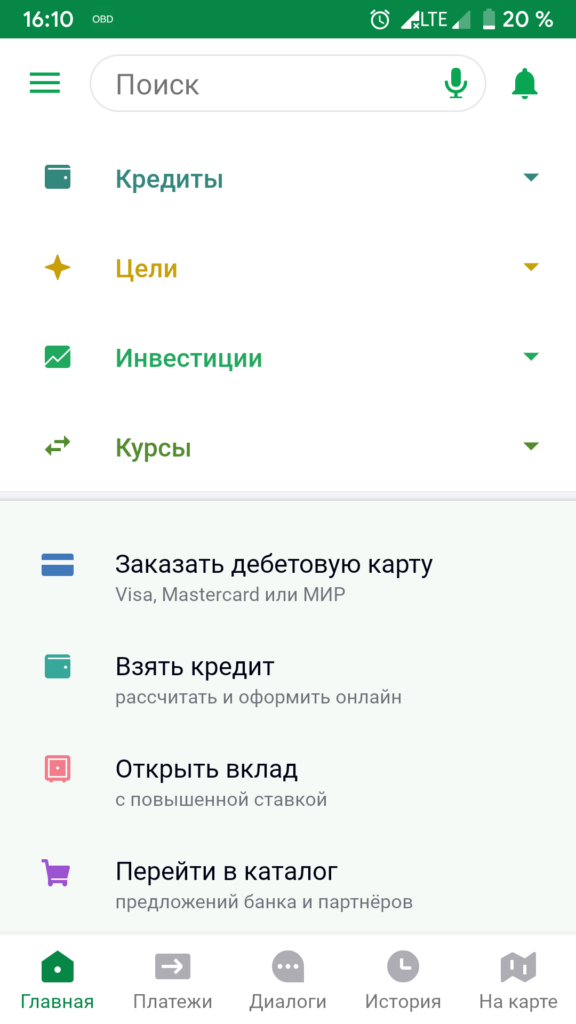
Далее нужно выбрать вкладку «Цифровая», выбираем цифровую так как, обслуживание является бесплатным, а функционал почти такой же как у обычной банковской карты Виза.
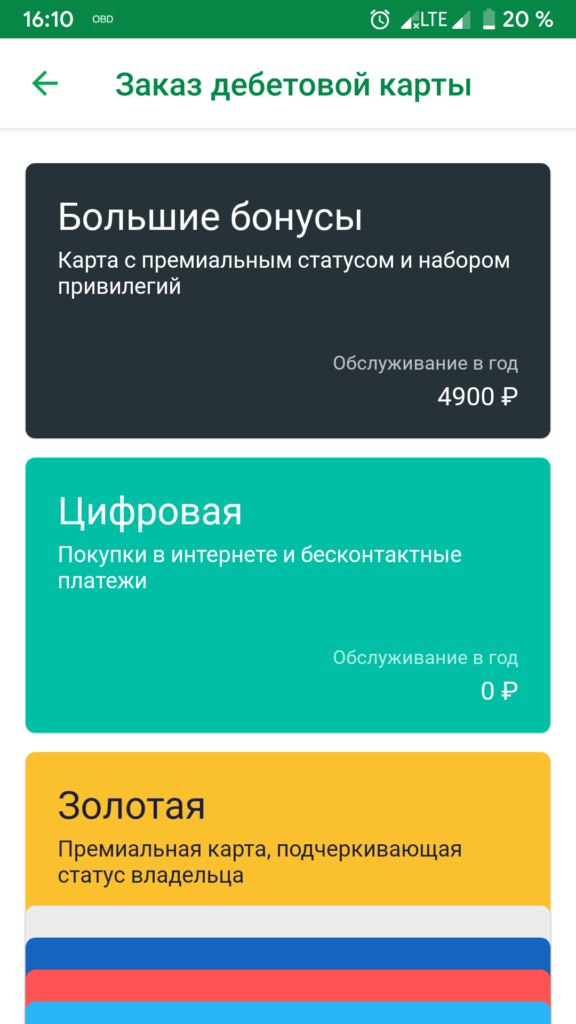
Активировав цифровую карту, в разделе «Kарты» появится новая строка с наименованием Visa Digital. Кликнув на эту карту, откроется полная информация о карточке, там же будет пункт меню «Добавить в Google Pay» или же в зависимости от телефона «Samsung Pay», «Apple Pay».
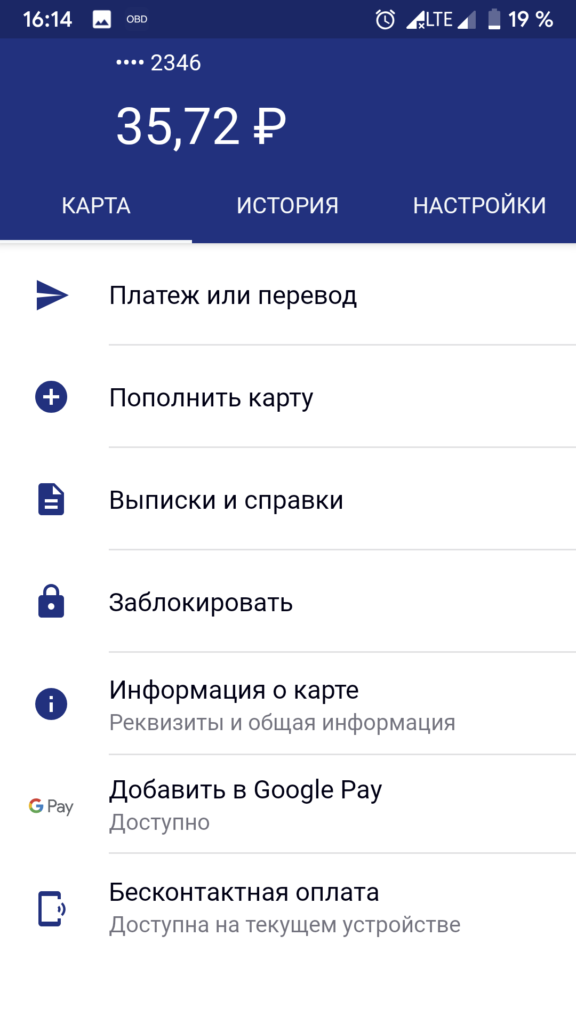
Нажав на соответствующую кнопку, откроется окно с сообщением о добавлении карточки как платежного средства.

После выполнения данных операций, в приложении Гугл Пэй, отобразится ваша карта. Для того чтобы начать оплачивать покупки с помощью телефона, Вам нужно будет перевести деньги с вашей карты маестро на Цифровую карту. Перевод с карты на карту производится без Комиссии.
приложение для Андроид, настройка NFC
Современные технологии расширили функционал смартфонов, сейчас это не только мобильные устройства для общения между людьми. Разработан способ, который дает возможность использовать устройство при расчетах в магазинах, кафе и т. д. Сегодня оплачивать телефоном вместо карты Сбербанка, оставив привычные платежные инструменты дома, можно практически в любом магазине. Для получения доступа к функции необходимо следовать инструкциям ниже.
Как настроить NFC для оплаты картой Сбербанка
Для возможности осуществления бесконтактных транзакций приобретите мобильный телефон с функцией NFC и возьмите карточку банка, которой вы пользуетесь.
NFC (Near field communication) дословно переводится как «коммуникация ближних полей», обозначает обмен информацией между цифровыми устройствами на расстоянии до 10 см, технология была презентована в 2004 г. Настроить функцию ближней бесконтактной связи самостоятельно невозможно. Современные телефонные аппараты идут со встроенным модулем, информацию о наличии данной возможности производитель указывает либо в настройках сотового, либо на батарее. Функция бесконтактной оплаты картой Сбербанка доступна с помощью смартфона, ее поддерживают все устройства с версией Андроид выше 4.4
Android Pay
В работе этого приложения для оплаты применяются Visa и Mastercard (как дебетовые, так и кредитные) от Сбербанка, не поддерживает технологию Maestro. Для того чтобы использовать телефон вместо карточки Сбербанка, нужно:
- Воспользоваться программой Сбербанк Онлайн. Для этого надо зайти в личный кабинет на смартфоне, выбрать платежное средство, которое вы планируете использовать, далее нажать кнопку «Добавить в Android Pay» (находится сразу после пункта: «О карте») и следовать инструкциям.
- В Play Market найти Android Pay, установить на смартфон и дальше следовать несложным указаниям программы.
После этого сведения платежного средства переносятся на виртуальный счет, который и отражается в цифровом устройстве при обмене данными, например, с терминалом на кассе магазина. Для проведения платежа достаточно приложить мобильник с открытой программой к устройству на кассе и дождаться звукового сигнала после успешного списания денег. Программное обеспечение предоставляется компанией Google и данные хранятся на сервере. Если вы потеряли смартфон или он был украден, то для обеспечения безопасности и сохранности ваших денежных средств воспользуйтесь удаленным управлением Андроид, чтобы заблокировать доступ к программе на пропавшем смартфоне. В случае отсутствия возможности управления гаджетом на расстоянии, рекомендуется блокировать карты, привязанные к устройству.
Использование функции Android Pay бесплатное.
Бесконтактная оплата с Samsung Pay
Samsung Pay – это технология, разработанная специалистами корпорации Самсунг, и имеет расширенный функционал по сравнению с платежной системой Android. Телефоны, помимо NFC модуля также работают с технологией MST. Magnetic Secure Transmission – дословный перевод «магнитная защищенная передача», позволяет подключаться к терминалам предыдущих поколений. Т.е. производить оплату можно практически везде. В России работают с программой 17 моделей телефонных аппаратов серий Galaxy и Gear. Внимание: Samsung Galaxy S6 edge (G920F) и Samsung Galaxy S6 (G925F) поддерживают только NFC.
Получение доступа к платформе возможно:
- через личный кабинет Сбербанк Онлайн на смартфоне. Для этого зайдите в приложение, укажите требуемую карту, выберите пункт меню «Добавить в Samsung Pay» и следуйте руководству.
- через установленное приложение «Samsung Pay». Проверьте версию программного обеспечения гаджета, в случае необходимости обновите вручную через пункт меню «Настройки». Ознакомьтесь с инструкцией к аппарату, если возникли сложности в обновлении и требуется помощь. Затем используйте иконку программы и укажите свою активированную учетную запись, либо, в случае отсутствия, создайте новую. Добавьте дебетовую или кредитную карточку и примите соглашения банка и компании Самсунг. Дождитесь СМС с паролем для завершения регистрации. Обязательно установите подпись, идентифицирующую вас – используется как отпечаток, так и ПИН-код. Для соблюдения правил безопасности не предоставляйте данные другим лицам и не позволяйте активировать отпечатки посторонних в системе. Работает приложение с Visa и Mastercard. Существует возможность привязки 10 карт (максимум). Для расчетов с помощью телефона проведите по экрану снизу вверх (причем как на заблокированном, так и активном), пройдите процедуру идентификации (при помощи отпечатка пальца или ПИН-кода, в зависимости от выбранного раннее способа) и прикоснитесь аппаратом к терминалу. В том случае, если для осуществления платежа потребуется ПИН-код пластиковой карточки, наберите его на терминале.
Предоставленное приложение работает без взимания платы.
Бесконтактная оплата с Apple Pay
Платежное средство разработано компанией Apple для устройств на базе iOS (для совершения расчетов в магазине, ресторане и т.д. используют телефоны от iPhone SE и все последующие модели) и на Apple Watch. Для корректной работы необходимо, чтобы устройство имело Touch ID и активированную учетную запись iCloud. Программа работает с Visa и Mastercard.
Для подключения на Айфон
В Сбербанк Онлайн найдите пункт «Подключить на Айфон», добавьте карточку в «Wallet» в гаджете. При выборе этого способа не требуется указание данных платежного средства и дополнительного подтверждения через СМС.
Через иконку «Wallet» на устройстве произведите следующие действия:
- Убедитесь, что мобильный банк подключен. В случае отсутствия услуги, произведите активацию через ближайший банкомат.
- Выберите на мобильном устройстве «Wallet» и нажмите пункт «Добавить карту».
- Перенесите информацию самостоятельно (или воспользуйтесь камерой телефона, чтобы отсканировать ее). Заполните графы персональными данными (фамилия и имя), как указано на лицевой стороне карты, укажите срок действия и код безопасности (три цифры на обороте).
- Примите условия пользовательского соглашения и дождитесь сообщения с цифровым паролем. Код надо ввести в ячейку и таким образом завершить регистрацию в программе.
Чтобы произвести бесконтактный расчет с помощью смартфона, надавите пальцем на Touch ID и произведите прикосновение трубкой к терминалу. Звуковой сигнал терминала обозначит успешное списание денежных средств.
Для подключения на Apple Watch
Воспользуйтесь пунктом «Подключить на Apple Watch» в Сбербанк Онлайн на Айфоне и выполняйте следующие действия:
- Укажите карту в приложении «Wallet» в умных часах и проследите изменение статуса карточки на основной странице. Способ не требует совершения дополнительных действий для идентификации.
- Убедитесь, что мобильный банк привязан к платежному средству. В случае отсутствия услуги, произведите активацию в ближайшем банкомате.
- Откройте приложение «Apple Watch» в телефоне, выберите пункт «Wallet и Apple Pay» и добавьте карточку, укажите код безопасности и нажмите «Далее».
- Примите условия соглашения и подтвердите правильность указанных данных с помощью кода из СМС.
Чтобы произвести расчет с помощью умных часов, надо дважды нажать на кнопку сбоку, приложить дисплей часов к терминалу и дождаться подтверждения успешного проведения операции.
Платежная система используется для осуществления расчетов на таких устройствах, как iPad, MacBook Pro (только со сканером отпечатка пальца) и компьютер Mac (модели старше 2012 года и с синхронизацией с Айфоном или умными часами). Однако с помощью указанных устройств можно расплачиваться только в программах (в том числе в app store) и в интернете при условии предоставления этой возможности сайтом. Для реализации возможности найдите Apple Pay, еще раз проверьте правильность оформления покупки и нажмите Touch ID (или два раза на кнопку сбоку на часах). При прохождении платежа появится галочка и слово «Готово».
Пользование платежным средством от Apple производится бесплатно. Политика безопасности и конфиденциальности компании не допускает хранение данных ни на устройствах, ни на сервере.
Заключение
Оплата телефоном вместо карты Сбербанка не требует подключения к сети интернет вне зависимости от того, какой системой и моделью телефона вы пользуетесь. Отличия в использовании ближней бесконтактной связи одной платежной системы от другой зависят от разработчиков и модели телефона.
Как оплачивать телефоном вместо карты Сбербанка с Андроид
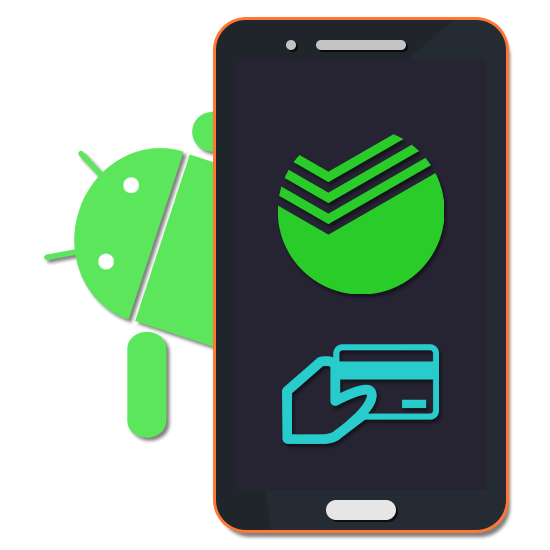
Пластиковые карты от разных банков, включая Сбербанк, пользуются большой популярностью и используются огромным количеством людей. Однако вместе с появлением и массовым распространением технологии бесконтактной оплаты, карты перестали быть наиболее удобным средством оплаты в магазинах. В ходе настоящей инструкции мы расскажем о подключении карты Сбербанка к смартфону на платформе Android.
Оплата телефоном вместо карты Сбербанка
Обязательное условие для бесконтактной оплаты телефоном заключается в наличии NFC-чипа и, соответственно, поддержке одного из специальных приложений в зависимости от модели и производителя смартфона. Произвести привязку можно как через официальное ПО от Сбербанка, так и указав реквизиты карточки вручную. При этом если телефон не поддерживает данный тип оплаты, нужных функций попросту не будет.
Читайте также: Приложения для оплаты телефоном на Android
Вариант 1: Сбербанк Онлайн
Вне зависимости от модели и производителя телефона, но при активированной функции бесконтактной оплаты, произвести подключение карты Сбербанка можно через официальное ПО данного банка. При этом для оплаты смартфоном можно использовать только две разновидности пластиковых карт: MasterCard и Visa. Во втором случае подойдет как именная карта, так и Momentum.
Скачать Сбербанк Онлайн из Google Play Маркета
- Загрузите упомянутое приложение с официальной страницы, откройте и произведите авторизацию. Детальнее процесс был нами рассмотрен в следующей инструкции.
Подробнее: Как установить Сбербанк Онлайн на Android
- Из общего списка выберите карту, которую хотите использовать для оплаты покупок с телефона. После этого на открывшейся станице воспользуйтесь кнопкой «Подробная информация».
- Среди представленных вариантов тапните по строке «Бесконтактная оплата». В зависимости от возможностей телефона, вам будет предложено произвести привязку через Android Pay или через Samsung Pay.
- Для завершения нажмите кнопку «Добавить» и следуйте инструкции приложения. По завершении на экране появится уведомление об успешной привязке.
Примечание: Привязать можно неограниченное количество банковских карт, но только поддерживающих бесконтактную оплату.
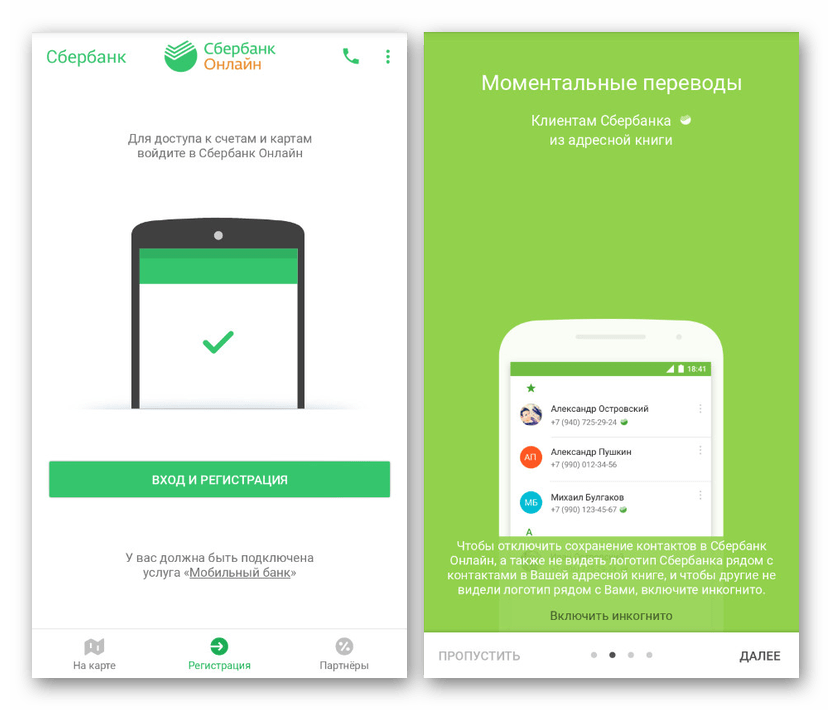
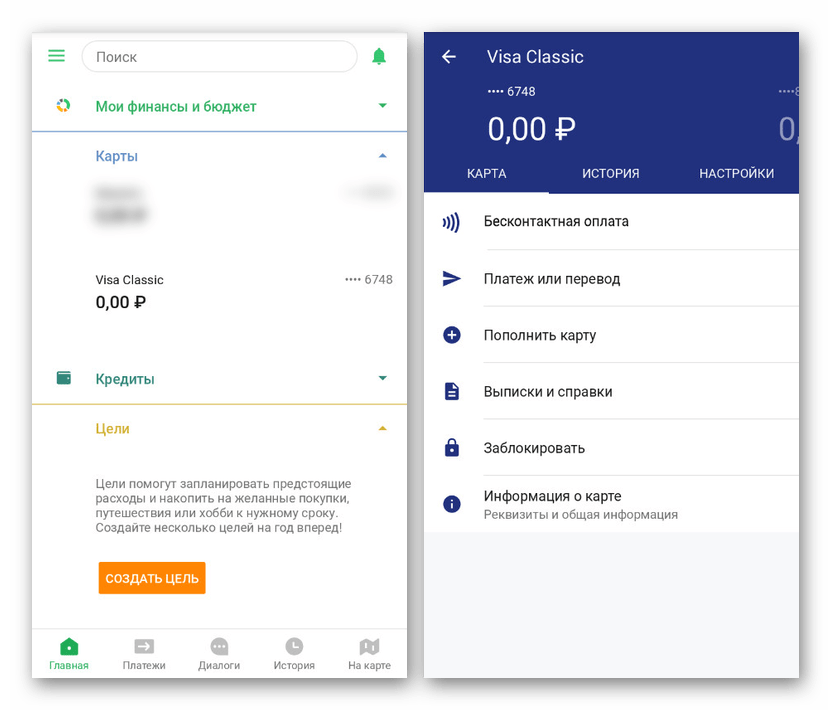
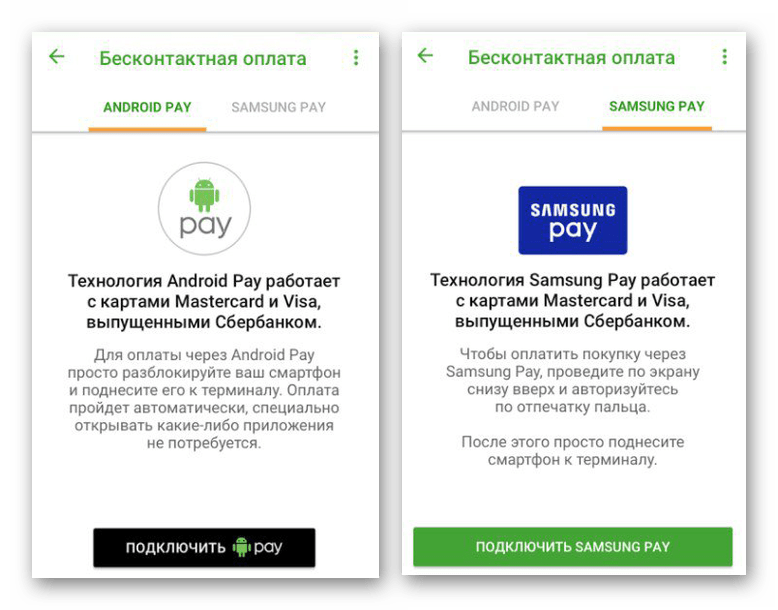
Этот вариант является наиболее простым, так как позволяет избежать процедуры самостоятельного ввода данных от карты с последующей проверкой. К тому же, Сбербанк Онлайн самостоятельно определяет используемое для бесконтактной оплаты приложение.
Вариант 2: Стандартные средства
Если воспользоваться ранее рассмотренным приложением не получается, можно произвести привязку карты Сбербанка вручную, используя специальное ПО. Требуемое приложение полностью зависит от модели устройства и нередко по умолчанию отсутствует на смартфоне, требуя загрузки из Google Play Маркета.
Android Pay
- На любом Андроид-устройстве, оборудованном NFC-чипом, может быть установлено приложение Android Pay. При этом на сегодняшний день данное ПО в Плей Маркете называется Google Pay и объединяет в себе куда больше функций, нежели просто бесконтактную оплату.

Для продолжения загрузите Google Pay из официального магазина и авторизуйтесь, используя учетную запись Гугл. Работать ПО будет на Андроид не ниже 5.0, однако в сети есть версии и для более ранних ОС.
Читайте также: Как пользоваться Google Pay
- Завершив подготовку, откройте приложение и перейдите на вкладку «Карты» с помощью нижней панели. На этой странице найдите и нажмите по кнопке «+» или по ссылке «Добавьте карту» в блоке «Способы оплаты».

Если приложение было запущено впервые, на одной из стартовых страниц будет также представлена кнопка для добавления карты.
- В представленные на странице поля введите номер карты и прочую информацию. Не забудьте произвести сохранение, после чего Google Pay будет готов к использованию.
Примечание: Если данные не будут соответствовать реальным, приложение сообщит об этом, подсвечивая строки с ошибками. Благодаря этому практически невозможно ошибиться с вводом реквизитов.

По необходимости в будущем карту можно будет удалить, например, для замены на новую или при переходе на другой аккаунт.
Читайте также: Как удалить карту из Google Pay
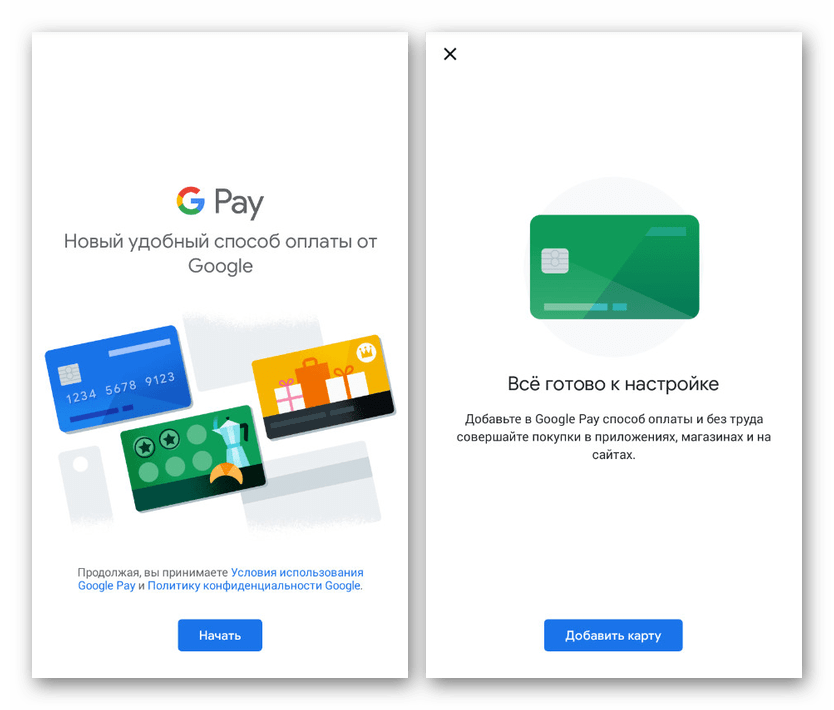
Samsung Pay
- Как и в случае с Google Pay, загрузив приложение Samsung Pay из Play Маркета, откройте его и произведите идентификацию удобным способом. В зависимости от модели девайса возможности могут быть ограничены.
- На главной странице тапните по значку с изображением «+» и введите данные от карты Сбербанка. Здесь действуют общие ограничения, позволяя привязать один из вариантов: Visa и MasterCard.
- После ввода реквизитов карты потребуется подтверждение. Для этого достаточно ввести код, отправленный на номер телефона, привязанный к карте. В целом, достаточно следовать стандартным рекомендациям Samsung Pay.

В результате на экране появится уведомление об успешной привязке карты. С последующим использованием приложения вряд ли возникнут проблемы.
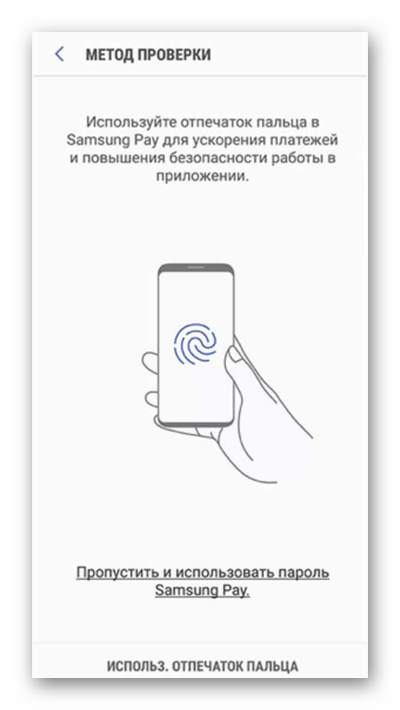
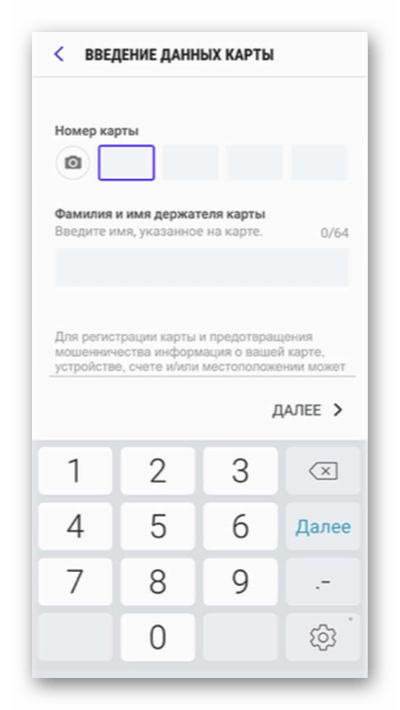
В обоих рассмотренных случаях нет необходимости использовать официальное ПО от Сбербанка, так как подтверждение можно произвести с помощью опции «Мобильный банк». При этом, если не учитывать существенно большего количества действий на этапе добавления карты, метод превосходит первый вариант из-за возможности оплаты покупок как в магазинах, так и на интернет-ресурсах.
Заключение
После подключения карты Сбербанка так или иначе оплата производится при помощи специального приложения, будь то Google Pay или Samsung Pay. В обоих случаях необходимо открыть ПО и поднести Android-устройство к терминалу оплаты в магазине, подтвердив перевод средств одним из выбранных способов. Надеемся, изложенной информации было достаточно для достижения цели.
 Мы рады, что смогли помочь Вам в решении проблемы.
Мы рады, что смогли помочь Вам в решении проблемы. Опишите, что у вас не получилось.
Наши специалисты постараются ответить максимально быстро.
Опишите, что у вас не получилось.
Наши специалисты постараются ответить максимально быстро.